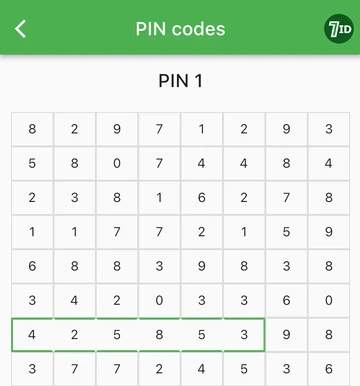USA Visa Photo App: Gumawa ng US Visa Photo At Home
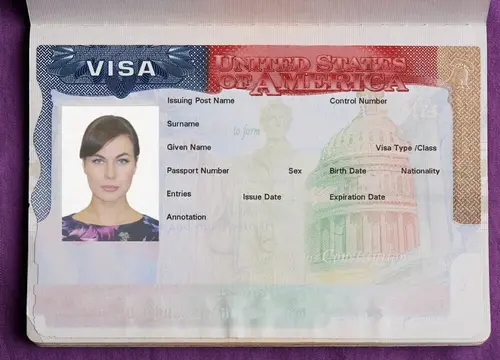
Kung ikaw mismo ang kumuha ng larawan para sa mga US visa o anumang iba pang dokumento - malamang alam mo kung gaano katagal ang prosesong ito. Bilang karagdagan, walang garantiya na gagawin mo ang lahat ng tama at magbubunga ang iyong mga pagsisikap.
Paano kung sabihin namin sa iyo na malulutas ng 7ID visa photo app ang problemang ito sa lalong madaling panahon? Sundin ang mga rekomendasyong nakalista sa ibaba at matutong gamitin ang aming visa photo maker para sa iyong aplikasyon.
Talaan ng mga Nilalaman
- I-crop ang Iyong Larawan sa Kinakailangang Sukat
- Baguhin ang Background sa Plain White
- Ang Pagkakaiba sa Pagitan ng Unlimited (Batay sa Subscription) At Mga Opsyon ng Dalubhasa
- Aling Larawan ang Angkop para sa isang US visa Maker?
- Paano Kumuha ng Visa na Larawan Gamit ang Telepono: Maikling Mga Alituntunin
- Paano Mag-attach ng Digital Photo sa USA Visa Application?
- Kailangan Mo bang I-print ang USA Visa Photo?
- Checklist ng Mga Kinakailangan sa Larawan sa US Visa
- Hindi lamang ang Visa Photo App! Iba pang Mga Tampok ng 7ID
I-crop ang Iyong Larawan sa Kinakailangang Sukat
Kapag nag-a-apply para sa isang US visa, dapat mong isama ang isang parisukat na digital na larawan na may sukat mula 600x600 hanggang 1200x1200 pixels kasama ng iyong visa application form. Ang karaniwang laki ng larawan ng US visa sa naka-print na anyo ay 2x2 pulgada (51x51 mm).
Gamit ang 7ID app, maaari mong agad na baguhin ang laki ng iyong larawan sa mga partikular na sukat na ito. Ang aming USA visa photo cropping tool ay hindi lamang nag-aayos ng laki ngunit tinitiyak din ang tamang laki ng ulo at linya ng mata para sa perpektong resulta.
Baguhin ang Background sa Plain White
Sa 7ID, madali mong mapapalitan ang background ng plain white. Gamitin lamang ang slider upang ayusin ang background. Para sa pinakamainam na mga resulta, mas mainam ang serbisyo ng Eksperto.
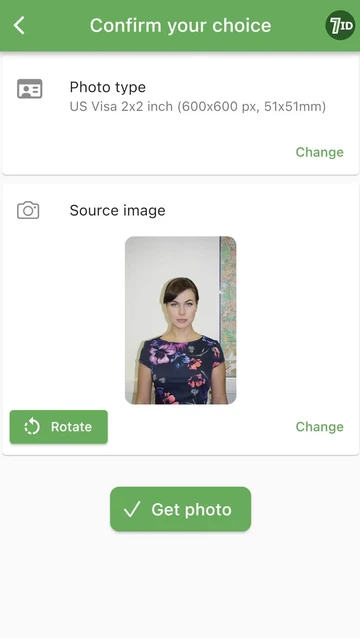
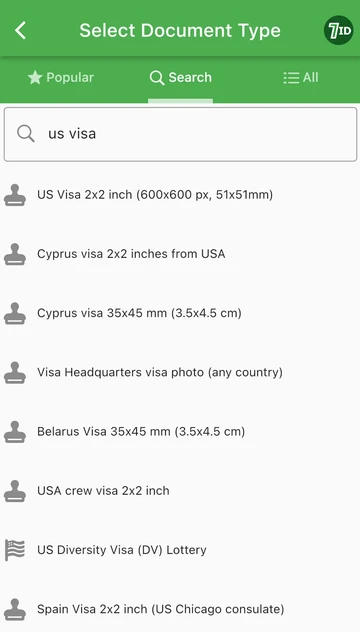
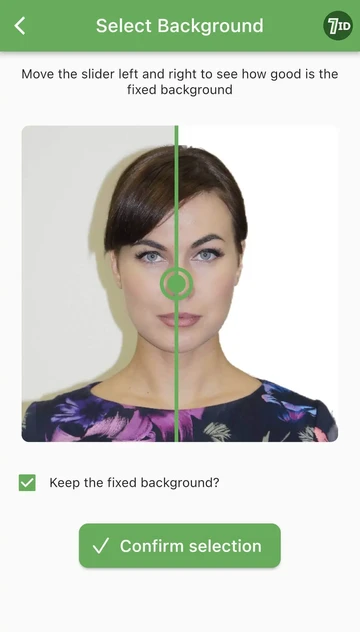
Ang Pagkakaiba sa Pagitan ng Unlimited (Batay sa Subscription) At Mga Opsyon ng Dalubhasa
Pagdating sa pag-edit ng larawan, nag-aalok ang 7ID ng tatlong opsyon:
Walang limitasyong visa photo maker (Kinakailangan ang Pro subscription): Gumagamit ito ng mga pangunahing algorithm upang itakda ang kinakailangang laki, format, at posisyon ng ulo, ayusin ang background, at lumikha ng napi-print na template. Inirerekomenda na kuhanan ang iyong larawan sa isang monochromatic na backdrop.
Gumagamit ang opsyong ito ng advanced na tool na nakabatay sa AI na maaaring gumana sa isang paunang larawan na kuha sa anumang background. Ang mga larawang naproseso gamit ang pinahusay na software na ito ay tinatanggap ng mga awtoridad 99.7% ng oras. Kung hindi ka nasisiyahan sa resulta, papalitan namin ang larawan nang libre o maglalabas ng buong refund.
Pag-edit ng larawan ng business visa: Kasama sa opsyong ito ang lahat ng benepisyo ng mga bayad na algorithm, kasama ang pinahusay na priyoridad na tech support.
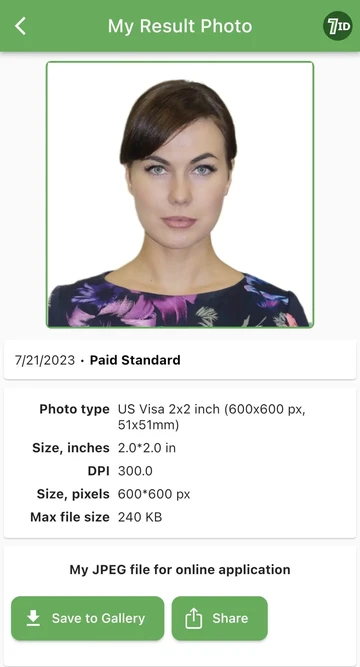
Halimbawa ng larawan ng visa ng Expert USA
Aling Larawan ang Angkop para sa isang US visa Maker?
Para makakuha ng visa photo na nakakatugon sa mga detalye, mahalagang magsimula sa isang naaangkop na paunang larawan na i-upload mo sa 7ID app:
- Tiyaking ang iyong mukha at itaas na katawan ay ganap na nasa loob ng frame sa orihinal na portrait na iyong ina-upload.
- Ang camera ay dapat na nasa antas ng mata, at dapat kang tumingin nang direkta dito.
- Ang larawan ay dapat nasa mataas na resolution, may kulay, at naka-print sa mataas na kalidad na papel ng larawan. Hindi ito dapat pixelated o grainy.
- Panatilihin ang isang neutral na mukha, na nakabukas ang parehong mga mata.
- Ang larawan ay dapat na kumakatawan sa iyong pang-araw-araw na hitsura, ibig sabihin, ang makeup at mga accessories ay hindi dapat i-distort ang iyong facial features.
- Ang mga uniporme, kabilang ang mga militar, ay hindi pinapayagan alinsunod sa mga regulasyon sa litrato ng visa sa USA.
- Ang mga panakip sa ulo ay karaniwang hindi pinahihintulutan, maliban sa relihiyon at medikal na mga pangyayari. Kung ang isang panakip sa ulo ay isinusuot para sa mga relihiyosong kadahilanan, ang iyong mga tampok sa mukha ay dapat pa ring ganap na nakikita.
- Ang mga panuntunan sa litrato ng visa sa USA ay hindi pinapayagan ang anumang uri ng baso, kabilang ang mga reseta. Kung hindi mo maalis ang iyong salamin para sa mga kadahilanang nauugnay sa kalusugan, kinakailangan ang isang opisyal na medikal na pahayag.
Paano Kumuha ng Visa na Larawan Gamit ang Telepono: Maikling Mga Alituntunin
Sa mga pagsulong sa teknolohiya ng smartphone camera, ang pagkuha ng visa na larawan gamit ang iyong telepono ay hindi naging mas madali. Narito ang ilang mga tip upang matulungan kang kumuha ng iyong sariling visa na larawan gamit ang iyong telepono:
- Maghanap ng magandang ilaw: Pinakamainam na gumamit ng natural na liwanag, kaya tumayo sa harap ng maliwanag na bintana upang maiwasan ang malupit na anino.
- I-set up ang iyong smartphone: Tiyaking secure ang iyong telepono sa isang stable na surface para makakuha ng steady shots.
- Pagpoposisyon ng camera: Gamitin ang rear camera para sa mas magandang kalidad ng mga larawan at tiyaking nasa antas ng mata ang lens.
- Mag-pose nang maayos: Tumayo o umupo nang tuwid, harapin nang direkta ang camera, at panatilihin ang neutral na ekspresyon o bahagyang ngiti nang hindi nagpapakita ng iyong mga ngipin. Panatilihing bukas ang iyong mga mata.
- Kumuha ng maraming kuha: Kumuha ng maraming larawan, para mapili mo ang pinakamahusay. Mag-iwan ng kaunting espasyo sa paligid ng iyong ulo, dahil maaaring mangailangan ng pag-crop ang 7ID app.
Gamit ang 7ID app, makakakuha ka ng naprosesong digital na larawan na handang i-attach sa iyong USA visa application + Makakakuha ka ng napi-print na template
Paano Mag-attach ng Digital Photo sa USA Visa Application?
Kapag naproseso mo na ang iyong visa photo gamit ang 7ID app, kailangan mong malaman kung paano ito i-attach sa iyong visa application.
- Magsusumite ka ng larawan kasama ng iyong aplikasyon sa website ng Consular Electronic Application Center: https://ceac.state.gov/ .
- Maaari mong suriin ang iyong larawan bago simulan ang application gamit ang isang built-in na tool sa larawan: ibe-verify nito ito para sa pagsunod sa mga kinakailangan sa laki at format.
- Sige at punan nang buo ang iyong application form.
- Pagkatapos nito, mag-click sa pindutang 'I-upload ang Iyong Larawan'. I-click ang button na 'Browse' pagkatapos, at piliin ang iyong file ng larawan.
- Kapag napili mo na ang iyong file, mag-click sa button na 'Mag-upload ng Napiling Larawan' sa ibaba ng pahina. Makakakita ka ng mensaheng "Photo passed quality standards" kapag ang iyong larawan ay naisip na katanggap-tanggap.
- I-click ang 'Next: Continue Use This Photo' para makumpleto ang proseso.
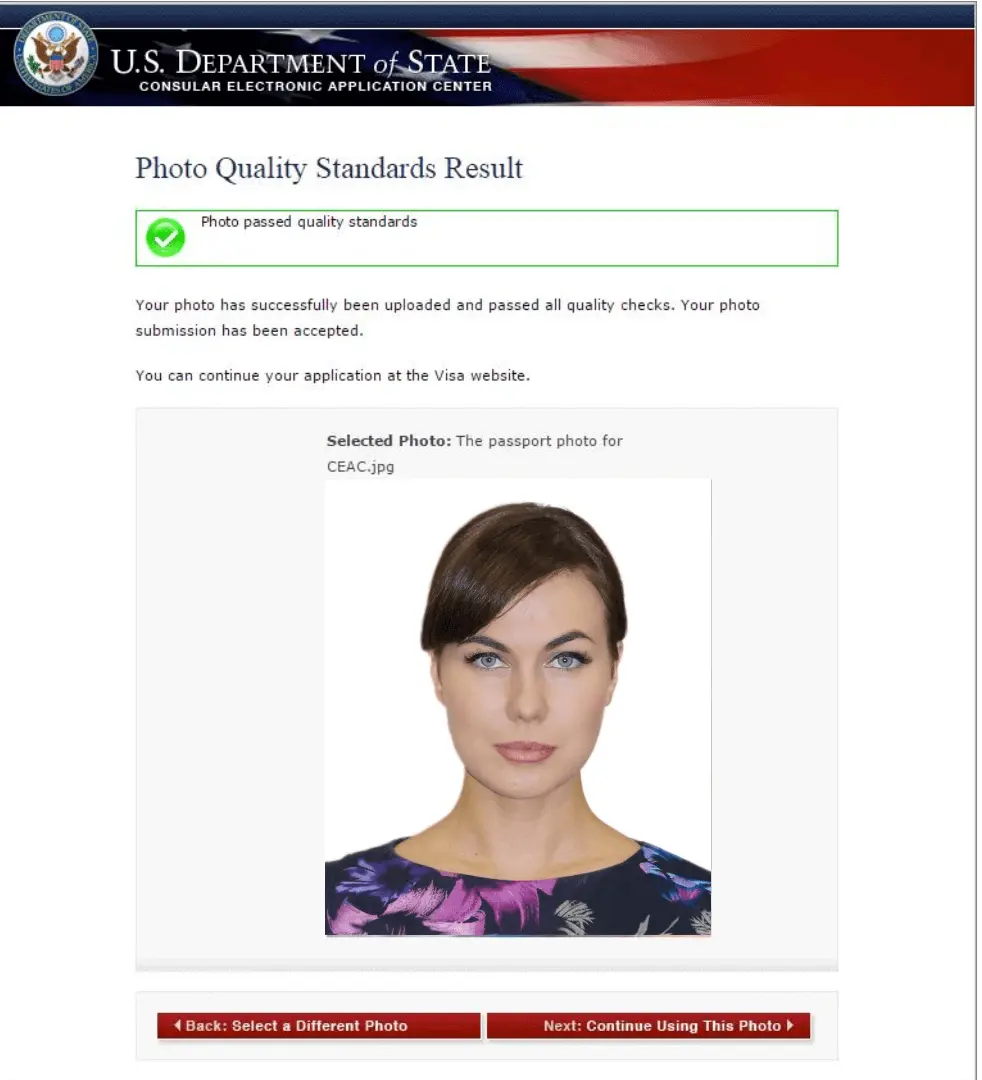
Kailangan Mo bang I-print ang USA Visa Photo?
Kahit na mayroon kang opsyon na i-print ang visa photo, hindi ito palaging kinakailangan. Depende ito sa partikular na US consulate kung saan ka magsasagawa ng iyong visa interview: ang ilan ay maaaring payagan ang isang digital na larawan mula sa iyong application form, at ang ilan ay maaaring humiling ng naka-print na 2x2 inch na larawan.
Ang 7ID app ay nag-aalok ng isang libreng template para sa pag-print ng iyong visa photo sa anumang format at ang opsyon na i-upload ang digital na larawan nang direkta sa iyong online visa application. Ang kakayahang umangkop na tampok na ito ay nakakatipid ng oras dahil maaari mong piliin ang paraan na pinakamahusay na tumutugma sa iyong mga pangangailangan sa application.
Checklist ng Mga Kinakailangan sa Larawan sa US Visa
Ang United States of America ay may malinaw na mga kinakailangan sa larawan para sa US visa. Narito ang isang checklist upang matiyak na natutugunan ng iyong larawan ang mga inaasahan:
- Laki ng larawan ng visa sa USA: Ang imahe ay dapat na eksaktong sukat na 2×2 pulgada (51mm x 51mm)
- Mga kinakailangan sa digital na larawan para sa USA visa: Ang kinakailangang laki ng larawan ng USA visa online ay dapat na min.600 x 600 pixels at isang max.1200 x 1200 pixels. Dapat itong nasa JPEG na format at ang laki ng file ay hindi dapat lumampas sa 240 kilobytes (kB).
- Sukat at Posisyon ng Ulo: Dapat magkasya ang iyong ulo sa loob ng frame, na dapat ay may sukat na 1 pulgada hanggang 1 3/8 pulgada (2.5 hanggang 3.5 cm) mula sa ibaba ng baba hanggang sa tuktok ng ulo. Ang ulo ay dapat na nakasentro at nakaharap nang diretso sa camera.
- Kalidad ng Larawan: Ang imahe ay dapat na nasa kulay, na kinuha sa mataas na resolution
- Background: Dapat walang pattern o object sa background. Ang background ay dapat na plain white o off-white.
- Pokus: Ang larawan ay dapat na nasa matalas na pokus. Hindi tinatanggap ang mga larawang wala sa pokus, labis na sumasalamin, o nakasisilaw na mga larawan.
- Facial Expression: Kailangan mong mapanatili ang isang neutral na mukha, ang parehong mga mata ay nakabukas. Ang pagngiti ay pinapayagan, ngunit hindi dapat palakihin.
- Dress Code: Walang partikular na hinihingi sa dress code. Gayunpaman, iminumungkahi na magsuot ng damit na karaniwan mong isinusuot araw-araw.
- Salamin sa Mata: Hindi na pinapayagan ang mga salamin sa mga larawan ng visa maliban kung kailangan mo ang mga ito para sa mga medikal na dahilan.
- Mga Panakip sa Ulo: Ang mga panakip sa ulo para sa mga layuning panrelihiyon ay pinahihintulutan, ngunit hindi nila dapat ikubli ang anumang bahagi ng mukha.
- Kabago-bago: Ang larawan ay dapat na kinuha sa loob ng nakaraang anim na buwan. Ito ay upang matiyak na ang larawan ay kasalukuyang representasyon ng aplikante.
Tandaan na kumuha ng ilang mga larawan upang matiyak na kahit isa ay makakatugon sa lahat ng pamantayang ito. Ang hindi pagsunod sa alinman sa mga alituntuning ito ay maaaring maging sanhi ng pagkaantala o pagtanggi ng iyong aplikasyon sa visa. Kaya, mahalagang gawin ito nang tama sa unang pagkakataon.
Hindi lamang ang Visa Photo App! Iba pang Mga Tampok ng 7ID
Bilang karagdagan sa laki ng larawan ng visa sa USA at gumagawa ng kulay ng background, nag-aalok ang 7ID app ng iba't ibang feature para sa lahat ng iyong pangangailangan sa larawan ng ID, kabilang ang mga QR code, barcode, e-signature, at PIN code.
Ang QR at Barcode Organizer (Libre) ay nagbibigay-daan sa iyong pagsama-samahin ang iyong mga access code, discount certificate barcode, at vCards sa isang madaling-access na lugar, nang hindi nangangailangan ng koneksyon sa internet.
Pinapanatili ng PIN Code Safekeeper (Libre) ang iyong mga PIN ng credit card, mga digital lock code, at mga password na secure sa isang lugar, na nagbibigay ng pinakamataas na seguridad.
Ang E-Signature Tool (Libre) ay nagbibigay-daan sa iyo na mapahusay ang iyong mga dokumento gamit ang iyong digital na lagda kaagad. Maaari mo itong ilapat sa mga PDF, mga dokumento ng Word, at higit pa sa ilang pag-tap lang.
Gamit ang instant photo cropping tool nito, mga opsyon sa pagpapalit ng background, at mga naka-optimize na digital photo output, tinitiyak ng 7ID app na natutugunan ng iyong visa photo ang lahat ng kinakailangan. Pipiliin mo man ang basic o expert na opsyon, ginagarantiyahan ng 7ID app ang kaginhawahan, affordability, at kalidad para sa proseso ng iyong aplikasyon sa visa.
Magbasa pa:

Paano mag-scan ng QR code mula sa isang screenshot o larawan?
Basahin ang artikulo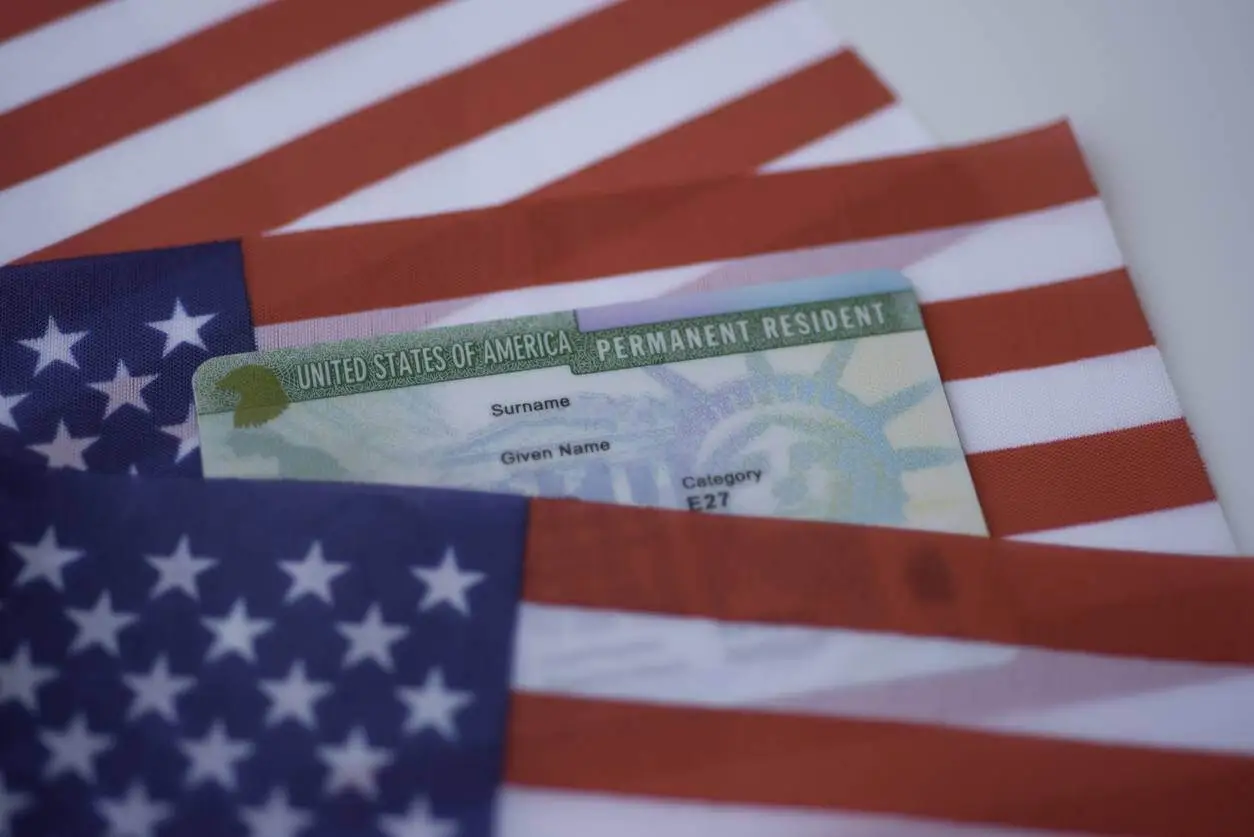
Libreng DV Lottery Photo App: I-crop ang Iyong Larawan sa Ilang Segundo
Basahin ang artikulo